Vba ကိုအသုံးပြု၍ csv ဖိုင်ကိုမည်သို့ဖွင့်နည်း (ဥပမာနှင့်အတူ)
တိကျသောဖိုင်လမ်းကြောင်းမှ CSV ဖိုင်ကိုဖွင့်ရန် Workbooks.Open နည်းလမ်းကို VBA တွင်သုံးနိုင်သည်။
ဤနည်းလမ်းကို လက်တွေ့တွင် အသုံးပြုရန် ဘုံနည်းလမ်းတစ်ခုဖြစ်သည်။
SubOpenCSV ()
Workbooks.Open "C:\Users\bob\Documents\team_info.csv"
End Sub
ဤ macro သည် ကျွန်ုပ်၏ကွန်ပျူတာရှိ သီးခြားဖိုင်လမ်းကြောင်းတစ်ခုတွင်ရှိသော team_info.csv ဟုခေါ်သော CSV ဖိုင်ကို ဖွင့်ပေးပါသည်။
အောက်ပါဥပမာသည် လက်တွေ့တွင် CSV ဖိုင်ကိုဖွင့်ရန် ဤ syntax ကိုမည်သို့အသုံးပြုရမည်ကိုပြသထားသည်။
ဥပမာ- CSV ဖိုင်ကို VBA သုံးပြီး ဘယ်လိုဖွင့်မလဲ။
ကျွန်ုပ်၏ကွန်ပျူတာရှိ အောက်ပါဖိုင်လမ်းကြောင်းတွင် team_info.csv ဟုခေါ်သော CSV ဖိုင်တစ်ခုရှိသည် ဆိုကြပါစို့။
C:\Users\bob\Documents\team_info.csv
VBA သုံးပြီး Excel မှာ ဒီ CSV ဖိုင်ကို ဖွင့်ချင်တယ် ဆိုကြပါစို့။
ဒါကိုလုပ်ဖို့ အောက်ပါ macro ကို ဖန်တီးနိုင်ပါတယ်။
SubOpenCSV ()
Workbooks.Open "C:\Users\bob\Documents\team_info.csv"
End Sub
ဤမက်ခရိုကို ကျွန်ုပ်တို့လုပ်ဆောင်သောအခါ၊ CSV ဖိုင်သည် အလိုအလျောက်ပွင့်လာလိမ့်မည်-
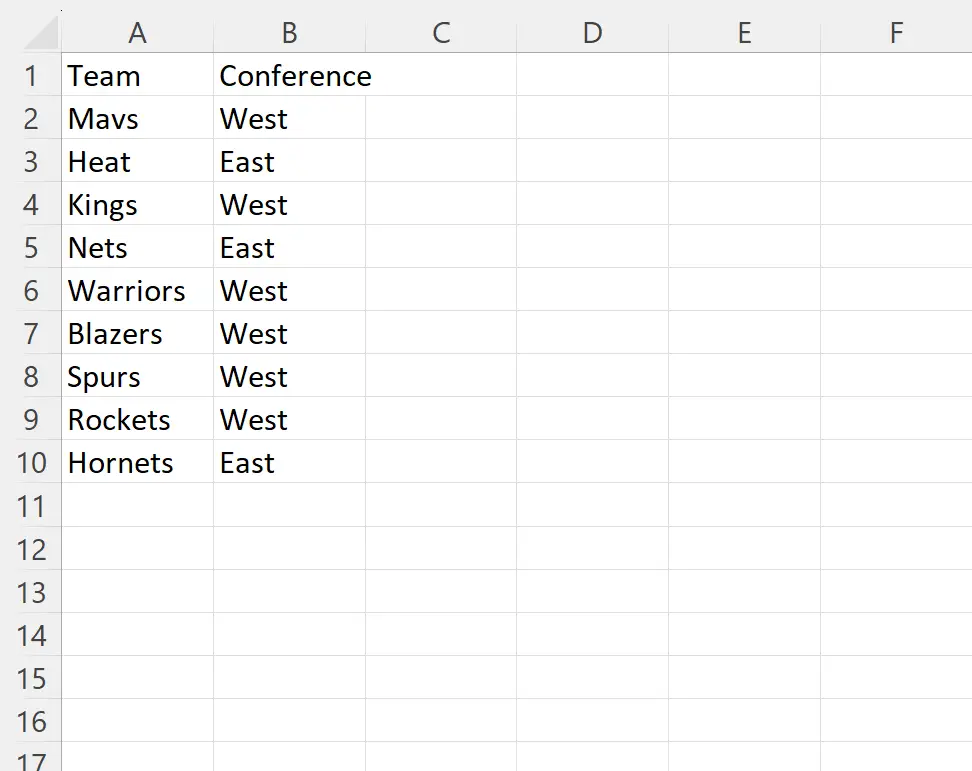
ဖိုင်တွင် အမျိုးမျိုးသော ဘတ်စကက်ဘောအသင်းများအကြောင်း အချက်အလက်ပါရှိသည်။
အကယ်၍ ကျွန်ုပ်တို့သည် CSV ဖိုင်အတွက် မှားယွင်းသောလမ်းကြောင်းကို အသုံးပြုပါက VBA မှ အမှားအယွင်း မက်ဆေ့ချ်တစ်ခု လက်ခံရရှိမည်ဖြစ်ကြောင်း သတိပြုပါ။
ဥပမာအားဖြင့်၊ ကျွန်ုပ်သည် team_info2.csv ဟုခေါ်သော ဖိုင်ကိုဖွင့်ရန် ကြိုးစားသည်ဆိုပါစို့၊ မရှိပါ။
SubOpenCSV ()
Workbooks.Open "C:\Users\bob\Documents\team_info2.csv"
End Sub
ဤ macro ကို run သောအခါ၊ VBA မှ အောက်ပါ error message ကို လက်ခံရရှိပါသည် ။
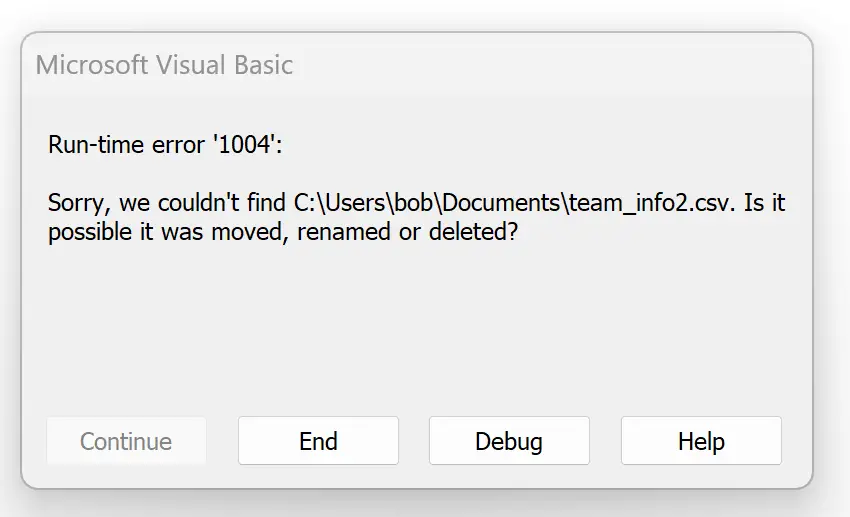
အမှားအယွင်း မက်ဆေ့ချ်က CSV ဖိုင်ကို ရှာမတွေ့ကြောင်း ပြောပြသည်။
မှတ်ချက် – Workbooks အတွက် စာရွက်စာတမ်းအပြည့်အစုံကို သင်ရှာတွေ့နိုင်ပါသည်။ နည်းလမ်းကို ဤနေရာတွင် ဖွင့်ပါ။
ထပ်လောင်းအရင်းအမြစ်များ
အောက်ဖော်ပြပါ သင်ခန်းစာများသည် VBA တွင် အခြားဘုံအလုပ်များကို မည်သို့လုပ်ဆောင်ရမည်ကို ရှင်းပြသည်-
VBA သုံးပြီး စာသားဖိုင်ကို ဘယ်လိုဖွင့်မလဲ။
PDF ကို VBA ဖြင့်ဘယ်လိုဖွင့်မလဲ။
VBA ကို အသုံးပြု၍ ဖိုင်တွဲများဖန်တီးနည်း